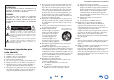Contenu AMPLI-TUNER AV TX-NR5010 TX-NR3010 Manuel d’instructions Informations de Sécurité et Introduction .....2 Table des matères ..........................................5 Connexions...................................................12 Mise sous tension et opérations de base.................................25 Opérations plus sophistiquées...................56 Commande d’autres appareils ....................91 Annexe ........................................................
Informations de Sécurité et Introduction ATTENTION: AFIN DE REDUIRE LES RISQUES D’INCENDIE ET DE DECHARGE ELECTRIQUE, NE PAS EXPOSER CET APPAREIL A LA PLUIE OU A L’HUMIDITE. DANGER: AFIN D’EVITER TOUT DANGER DE DECHARGE ELECTRIQUE, NE PAS OUVRIR LE BOITIER (OU L’ARRIERE) DE L’APPAREIL. CONFIER TOUT TRAVAIL D’ENTRETIEN OU DE REPARATION A UN TECHNICIEN QUALIFIE.
Informations de Sécurité et Introduction Précautions 1. Enregistrement et droits d’auteur—Outre pour l’utilisation privée, tout enregistrement d’œuvres protégées par des droits d’auteur est interdit sans l’accord préalable du détenteur de ces droits. 2. Fusible—Le fusible à l’intérieur du appareil ne peut pas être remplacé par l’utilisateur. Si vous n’arrivez pas à mettre l’appareil sous tension, adressez-vous à votre revendeur Onkyo. 3.
Informations de Sécurité et Introduction Accessoires fournis Assurez-vous que le carton contient bien les accessoires suivants : Antenne FM intérieure (➔ page 23) Antenne cadre AM (➔ page 23) (Modèles nord-américains) Deux antennes cadre AM et deux antennes FM intérieures sont fournies. ■ Pointage de la télécommande Pour utiliser la télécommande, pointez-la vers le capteur de télécommande de l’ampli-tuner AV, tel qu’indiqué cidessous.
Informations de Sécurité et Introduction Table des matères Informations de Sécurité et Introduction Remarques importantes pour votre sécurité .............2 Précautions ...................................................................3 Accessoires fournis......................................................4 Table des matères.........................................................5 Fonctionnalités .............................................................6 Panneaux avant et arrière .................
Informations de Sécurité et Introduction Fonctionnalités Amplificateur (TX-NR5010) • 145 W par canal à 8 ohms (FTC) • 220 W par canal à 6 ohms (IEC) (TX-NR3010) • 140 W par canal à 8 ohms (FTC) • 200 W par canal à 6 ohms (IEC) • Technologie d’amplification à large bande (WRAT) (bande passante de 5 Hz à 100 kHz) • Circuit d’optimisation du réglage du gain et du volume • Design d’amplificateur Darlington inversé à 3 niveaux • (TX-NR5010) Transformateur torique massif • (TX-NR3010) Transformateur massif Trai
Informations de Sécurité et Introduction Panneaux avant et arrière Panneau avant a b f c g d e h (Modèles nord-américains) i j (Modèles européens) k lm n opq u v w x r s y Fr-7 t z
Informations de Sécurité et Introduction Pour toute information complémentaire, référez-vous aux pages indiquées entre parenthèses.
Informations de Sécurité et Introduction Écran s a bc d e f g k l m Pour toute information complémentaire, référez-vous aux pages indiquées entre parenthèses. n b Indicateur Z2 (zone 2) (88) j Voyants d’entrée (112) Voyant HDMI (83) Voyant DIGITAL Voyant ANALOG c A et B témoins d’enceinte (14) k Voyant Bi AMP d Indicateur Z3 (zone 3) (88) l Voyant Audyssey (41, 75) Indicateur Dynamic EQ (75) a Indicateurs de canal d’enceinte e Indicateurs de format et de mode d’écoute (44, 80) f Indicateur M.
Informations de Sécurité et Introduction Panneau arrière Illustration basée sur TX-NR5010. (Modèles nord-américains) a bc d o e p (Modèles européens) f g q a Port RS232 Borne pour le contrôle.
Informations de Sécurité et Introduction Télécommande Commande de l’ Ampli-tuner AV a b i c Pour toute information complémentaire, référez-vous aux pages indiquées entre parenthèses. c *2 *1 j *2 d e a f Pour utiliser l’ampli-tuner AV, appuyez sur RECEIVER pour sélectionner le mode Récepteur. Vous pouvez également utiliser la télécommande pour contrôler votre lecteur disque Blu-ray/DVD, votre lecteur CD Onkyo et d’autres appareils.
Connexions Branchement de l’Amplituner AV Branchement de vos enceintes Configuration des enceintes Le tableau ci-dessous indique les canaux que vous devez utiliser en fonction du nombre d’enceintes dont vous disposez. Quel que soit le nombre d’enceintes que vous utilisez, il est recommandé d’utiliser 2 subwoofers amplifiés pour bénéficier de graves puissants.
Connexions ■ Lecture 11.2 canaux Combiner l’amplificateur de puissance intégré pour 9 canaux et un amplificateur de puissance externe pour 2 canaux, vous permet de profiter d’une lecture à 11.2 canaux. Branchez les prises d’entrée audio analogiques de votre amplificateur externe de puissance sur les prises FRONT WIDE PRE OUT de l’ampli-tuner AV à l’aide de câbles audio. Pour une lecture 11.2 canaux, paramétrez le réglage « Lecture 11 canaux » sur « Oui » (➔ page 65).
Connexions L’installation des enceintes A et B vous permet de profiter d’une lecture en son surround jusqu’à 7.2 canaux à partir de chaque configuration d’enceinte. Chaque configuration a ses propres paires d’enceintes avant stéréo et peut utiliser les mêmes enceintes subwoofer, centrales, surround, avant hautes et surround arrière, si nécessaire. Vous pourriez, par exemple, utiliser les enceintes A en visionnant un film DVD avec un son surround arrière de 7.
Connexions ■ Enceintes A : Lecture 5.2 canaux Enceintes B : Lecture 2.1 canaux avec enceintes avant bi-amplifiées Dans cet exemple, les enceintes A fournissent le son surround 5.2 canaux pour apprécier des films DVD, pendant que les enceintes B sont bi-amplifiées pour être utilisées avec une paire d’enceintes prenant en charge la bi-amplification. Le subwoofer 1 est utilisé par les enceintes A et les enceintes B.
Connexions Utilisation d’enceintes dipolaires Utilisation des subwoofers (caisson de basses) Conseil • Si votre subwoofer n’est pas doté d’un amplificateur intégré et que vous utilisez un amplificateur externe, raccordez la prise présortie du subwoofer à une entrée de l’amplificateur. TV/écran a a b LINE INPUT LINE INPUT LINE INPUT LINE INPUT LINE INPUT LINE INPUT LINE INPUT LINE INPUT b Vous pouvez utiliser des enceintes dipolaires pour les enceintes surround et surround arrière.
Connexions Bi-amplification des enceintes avant ■ Enceintes B Utilisation des enceintes sans le circuit d’aiguillage de fréquences Important : Important : • Lorsque vous effectuez les branchements de bi-amplification, veillez à retirer les cavaliers qui relient les bornes d’aigus (haut) et de graves (bas) des enceintes. • La bi-amplification ne peut être utilisée qu’avec des enceintes compatibles. Consultez le manuel d’utilisation de votre enceinte.
Connexions ■ Enceintes A Branchement d’un amplificateur de puissance Si vous souhaitez utiliser un amplificateur de puissance plus puissant, vous pouvez utiliser l’ampli-tuner AV comme préamplificateur. Branchez toutes les sorties d’enceintes sur l’amplificateur. Consultez les manuels d’utilisation de votre amplificateur pour toute information complémentaire.
Connexions À propos des branchements audiovisuels Raccordement d’appareils audiovisuels a Câble HDMI : Vidéo et audio Téléviseur, vidéoprojecteur, etc. *1 Ampli-tuner AV • Insérez les fiches à fond afin Correct ! d’établir un bon contact (de mauvais branchements peuvent causer des parasites ou des dysfonctionnements). Erroné ! • Afin de prévenir les interférences, tenez les câbles audio et vidéo éloignés des cordons d’alimentation et des câbles d’enceinte.
Connexions Branchement d’appareils au moyen d’un câble HDMI Décodeur câble/satellite, etc. Ordinateur Téléviseur, vidéoprojecteur, etc. Caméscope, etc. Lecteur Blu-ray/ lecteur DVD Console de jeu Décodeur/ enregistreur vidéo numérique, etc. * * Si votre TV ne prend pas en charge le canal de retour audio (ARC - Audio Return Channel), vous devez connecter un câble numérique optique ainsi qu’un câble HDMI sur l’ampli-tuner AV.
Connexions Raccordement de vos appareils Les menus OSD apparaissent uniquement si le téléviseur est branché sur HDMI OUT MAIN. Si votre téléviseur est branché à d’autres sorties vidéo, utilisez l’affichage de l’ampli-tuner AV lorsque vous modifiez les paramètres. Branchez vos appareils sur les prises appropriées. Les affectations par défaut des entrées sont indiquées ci-dessous. Consultez « Conseil de connexion et trajet du signal vidéo » pour toute information complémentaire (➔ page 110).
Connexions N° Prise/port G COMPONENT VIDEO H I *6 Appareils MONITOR OUT Téléviseur, vidéoprojecteur, etc. IN 1 (BD/DVD) Lecteur Blu-ray/lecteur DVD, station d’accueil RI ✔ IN 2 (CBL/SAT) Décodeur câble/satellite, station d’accueil RI, etc. ✔ ZONE 2 OUT Téléviseur, vidéoprojecteur, etc. PC IN*6 Ordinateur Remarque *1 *2 *3 *4 *5 TX-NR5010 uniquement. Ne raccordez pas le port USB de l’ampli-tuner AV sur un port USB de votre ordinateur.
Connexions Branchement des antennes Cette section explique comment brancher l’antenne FM intérieure et l’antenne cadre AM. L’ampli-tuner AV ne captera aucun signal radio sans antenne, c’est pourquoi vous devez brancher une antenne pour pouvoir utiliser le tuner. (Modèles européens) (Modèles nord-américains) Poussez. Insérez le fil. Relâchez. Montage de l’antenne cadre AM Insérez la fiche à fond dans la prise. Poussez. Mise en garde Insérez le fil. Relâchez.
Connexions Raccordement d’appareils Onkyo RI 1 Assurez-vous que chaque appareil Onkyo est raccordé au moyen d’un câble audio analogique (connexion F dans les exemples d’installation) (➔ page 21). 2 3 Établissez la connexion u (voir l’illustration). Branchement du cordon d’alimentation 1 Si vous utilisez une station d’accueil RI ou une platine à cassette, modifiez le réglage du paramètre Affichage d’entrée (➔ page 53). p. ex.
Mise sous tension et opérations de base Mise sous/hors tension de l’Ampli-tuner AV Mise sous tension 1 8ON/STANDBY Appuyez sur 8ON/STANDBY du panneau avant. ou Appuyez sur RECEIVER, puis sur 8RECEIVER sur la télécommande. L’ampli-tuner AV s’allume ainsi que l’écran d’informations. Extinction 1 Appuyez sur 8ON/STANDBY du panneau avant. ou Appuyez sur RECEIVER, puis sur 8RECEIVER sur la télécommande. L’ampli-tuner AV se met en mode veille.
Mise sous tension et opérations de base Configuration initiale Cette section explique les réglages que vous devez effectuer avant d’utiliser l’ampli-tuner AV pour la toute première fois. Un assistant d’installation s’affiche lors de la première utilisation pour vous permettre d’effectuer ces réglages. Les menus OSD apparaissent uniquement si le téléviseur est branché sur HDMI OUT MAIN.
Mise sous tension et opérations de base Connexion source Cette étape permet de vérifier les branchements des composants sources. 1 2 3 4 Utilisez q/w pour sélectionner une option, puis appuyez sur ENTER. `Oui, continuer : Effectue les vérifications. `No, ignorer : Ignore cette étape et passe à « Télécommande Mode Configuration ». Choisissez le sélecteur d’entrée pour lequel vous souhaitez vérifier le branchement et appuyez sur ENTER.
Mise sous tension et opérations de base Lecture 2 Les menus OSD apparaissent uniquement si le téléviseur est branché sur les sorties HDMI. Si votre téléviseur est branché à d’autres sorties vidéo, utilisez l’affichage de l’ampli-tuner AV lorsque vous modifiez les paramètres. Cette section décrit la procédure d’utilisation de la télécommande, sauf mention contraire.
Mise sous tension et opérations de base Commande du contenu de périphériques USB ou réseau Appuyez d’abord sur USB ou NET. a TOP MENU Ce bouton permet d’afficher le menu principal pour chaque média ou service. m 4 Ce bouton permet d’avancer rapidement sur le morceau en cours. b q/w et ENTER Ces boutons permettent d’accéder aux menus. n 2 Ce bouton permet d’arrêter la lecture. e/r Ce bouton permet de parcourir les pages.
Mise sous tension et opérations de base Description des icônes de l’afficheur Cette section décrit les icônes qui s’affichent à l’écran de l’ampli-tuner AV pendant la lecture du support. Icône Description Dossier Lecture à partir d’un iPod/iPhone via USB Conseil Avance rapide Retour rapide 1 Lecture Pause Répéter Aléatoire Album aléatoire (iPod/iPhone) 4 2 Raccordez le câble USB fourni avec l’iPod/iPhone sur le port USB à l’avant de l’ampli-tuner AV.
Mise sous tension et opérations de base Commandes en mode Étendu (musique) Les informations de contenu musical sont affichées (listes), et vous pouvez commander le contenu musical tout en regardant l’écran. Liste de l’écran supérieur : liste de lecture, artistes, albums, genres, morceaux, compositeurs, morceaux aléatoires, morceau en cours de lecture.
Mise sous tension et opérations de base ■ Ajout des stations de la webradio vTuner aux favoris Il y a deux façons d’enregistrer des stations spécifiques de radio en ligne (programmes) vTuner. Ajouter à My Favorites Le programme choisi sera ajouté à « My Favorites » sur l’écran de service réseau, qui apparaît en appuyant sur la touche NET de la télécommande. 1. Appuyez sur la touche MENU lorsque la station est sélectionnée ou lorsque la station est en cours de diffusion. 2.
Mise sous tension et opérations de base Modifier la disposition de l’icône sur l’écran de service réseau Lecture de fichiers musicaux à partir d’un serveur (DLNA) Vous devez brancher votre téléviseur sur la sortie HDMI (HDMI OUT MAIN) pour effectuer les réglages à l’écran suivants. Vous devez brancher l’ampli-tuner AV à votre réseau domestique (➔ page 117). Les menus OSD apparaissent uniquement si le téléviseur est branché sur les sorties HDMI.
Mise sous tension et opérations de base 5 Cliquez sur « OK » pour fermer la boîte de dialogue. Ceci termine la configuration de Windows Media Player 11. Vous pouvez maintenant lire les fichiers musicaux se trouvant dans la bibliothèque de Windows Media Player 11 par l’intermédiaire de l’ampli-tuner AV. 3 Déplacez votre curseur et cliquez sur « Turn on media streaming ». Une liste de serveurs multimédia s’affiche. La formulation peut légèrement varier en fonction de l’emplacement du réseau.
Mise sous tension et opérations de base Lecture de fichiers musicaux à partir d’un dossier partagé Cette section explique comment lire des fichiers musicaux sur un ordinateur ou un NAS (Network Attached Storage) par l’intermédiaire de l’ampli-tuner AV. Installation de Windows 7 ■ Définition des options de partage 1 Sélectionnez « Choose homegroup and sharing options » sur le panneau de configuration. Conseil • Si cette option n’est pas disponible, vérifiez que « View by: » est réglé sur « Category ».
Mise sous tension et opérations de base Écoute de la radio AM/FM Cette section décrit la procédure à l’aide des boutons du panneau avant, sauf mention contraire. Recherche de stations de radio ■ Mode de recherche automatique 1 Appuyez sur TUNING MODE de manière que l’indicateur AUTO s’allume sur l’écran de l’amplituner AV. 2 Appuyez sur TUNING q/w. La recherche s’arrête lorsque le tuner détecte une station de radio.
Mise sous tension et opérations de base 2 Appuyez sur MEMORY. Le numéro de station préréglée clignote. (L’affichage peut être différent d’un pays à l’autre.) 3 Pendant que le numéro de station préréglée clignote (environ 8 secondes), sélectionnez un numéro de station préréglée de 1 à 40 à l’aide de PRESET e/r. 4 Appuyez à nouveau sur MEMORY pour mémoriser la station ou le canal. La station ou le canal est mémorisé et le numéro de station préréglée cesse de clignoter.
Mise sous tension et opérations de base ■ Réglage du mode Dégradé Les transmission HD Radio contiennent des signaux analogiques et numériques. S’il est disponible, le signal numérique est utilisé automatiquement. Dans les zones où la réception est mauvaise, il peut être préférable de choisir le signal analogique. ■ Affichage de l’information HD Radio Appuyez sur le bouton DISPLAY à plusieurs reprises pour parcourir les informations disponibles.
Mise sous tension et opérations de base TP (Traffic Program) Vous permet de rechercher des stations de radio RDS diffusant des informations sur la circulation routière. 3 Remarque • Dans certains cas, les caractères affichés sur l’ampli-tuner AV peuvent ne pas être identiques à ceux diffusés par la station de radio. De même, des caractères inattendus peuvent apparaître sur l’afficheur lorsque les caractères reçus ne sont pas pris en charge. Il ne s’agit pas d’un problème de fonctionnement.
Mise sous tension et opérations de base Lecture audio et vidéo à partir de sources différentes Vous pouvez écouter de l’audio en provenance d’une source d’entrée tout en visionnant une vidéo qui provient d’une source différente. Cette fonction repose sur le fait que lorsqu’une source d’entrée purement audio (TV/CD, PHONO) est sélectionnée, la source d’entrée vidéo n’est pas modifiée.
Mise sous tension et opérations de base Utilisation des fonctions de base Utilisation de la configuration automatique des enceintes À l’aide du micro calibré fourni, Audyssey MultEQ® XT32 détermine automatiquement le nombre d’enceintes raccordées, leur taille (en vue de la gestion des basses), les fréquences de crossover optimales vers le subwoofer (le cas échéant) et les distances par rapport à la position d’écoute principale.
Mise sous tension et opérations de base 1 Allumez l’ampli-tuner AV et le téléviseur qui y est raccordé. Sur le téléviseur, sélectionnez l’entrée à laquelle l’ampli-tuner AV est raccordé. 2 Réglez le micro de configuration des enceintes sur la Position d’écoute principale a et branchez-le sur la prise SETUP MIC. Si vous utilisez un (des) subwoofer(s) amplifié(s), passez à l’étape 4. Sinon passez à l’étape 5.
Mise sous tension et opérations de base 9 Utilisez q/w pour sélectionner une option, puis appuyez sur ENTER.
Mise sous tension et opérations de base Modification manuelle de la configuration des enceintes Vous pouvez modifier manuellement les réglages effectués lors des procédures de correction de pièce et de configuration des enceintes d’Audyssey MultEQ® XT32.
Mise sous tension et opérations de base À propos des modes d’écoute Les modes d’écoute de l’ampli-tuner AV peuvent transformer la pièce où est installé votre système en une véritable salle de cinéma ou de concert et restituer un son haute fidélité et surround impressionnant. SP (disposition des enceintes) z ■ Notes explicatives ab c ij kl f Boutons des modes d’écoute Source d’entrée Les formats audio suivants sont pris en charge par les modes d’écoute.
Mise sous tension et opérations de base n . m*1 + / * , } v*2 *1 *2 Après avoir activé les enceintes correspondantes, appuyez sur RECEIVER, puis sur SP (schéma de configuration des enceintes) à plusieurs reprises pour sélectionner les enceintes que vous souhaitez utiliser : surround arrière et avant hautes, surround arrière et avant larges, ou avant hautes et avant larges.
Mise sous tension et opérations de base ■ Modes d’écoute DSP exclusifs d’Onkyo Mode d’écoute Description Orchestra Adapté à la musique classique et à l’opéra, ce mode met en avant les canaux surround afin d’élargir l’image stéréo et simule la réverbération naturelle d’une grande salle.
Mise sous tension et opérations de base ■ Modes d’écoute Mode d’écoute Description Source Disposition d’entrée des enceintes Pure Audio*1 Dans ce mode, l’afficheur et le circuit vidéo sont éteints, ce qui limite au maximum les sources de parasites et permet d’obtenir une restitution audio haute fidélité irréprochable. (Le circuit vidéo analogique étant éteint, seuls les signaux vidéo provenant de l’entrée HDMI IN peuvent être reproduits depuis la sortie HDMI.
Mise sous tension et opérations de base Mode d’écoute Description Source Disposition d’entrée des enceintes Dolby Pro Logic IIx*7 Dolby Pro Logic IIx étend la source 2 canaux pour la lecture 7.1 canaux. Il offre un Dolby Pro Logic II son surround très naturel et pur qui PL Mo v i e enveloppe littéralement l’auditeur. Tout comme la musique et les films, les jeux PL Mu s i c vidéo permettent également de bénéficier d’effets spatiaux étonnants et d’une image PL Game vivante.
Mise sous tension et opérations de base Mode d’écoute Description • Dolby Pro Logic II/IIx*7 Movie + Audyssey DSX • Dolby Pro Logic II/IIx*7 Music + PL Mu s i c DSX Audyssey DSX • Dolby Pro Logic II/IIx*7 Game + Audyssey DSX PL Game DSX La combinaison des modes Dolby Pro Logic II/IIx et Audyssey DSX® peut être P L x Mo v i e DSX utilisée. PL Mo v i e DSX PL x Mu s i c PL x Game Do l b y THX EX DSX DSX DSX Source Disposition d’entrée des enceintes S .
Mise sous tension et opérations de base Mode d’écoute Description Source Disposition d’entrée des enceintes • Dolby Pro Logic IIz Height + THX Cinema • Dolby Pro Logic IIz Height + THX Music • Dolby Pro Logic IIz Height + THX Games La combinaison des modes Dolby Pro Logic IIz Height et THX Cinema/Music/Games peut être utilisée. Les voyants PLIIz et THX s’affichent sur l’écran de l’ampli-tuner AV.
Mise sous tension et opérations de base Utilisation du menu principal Le menu principal vous offre un accès rapide aux menus que vous utilisez fréquemment. Le menu principal apparait uniquement si le téléviseur est branché sur la sortie HDMI OUT MAIN. Si votre téléviseur est branché à d’autres sorties vidéo, utilisez l’affichage de l’ampli-tuner AV lorsque vous modifiez les paramètres. 1 Appuyez sur RECEIVER, puis sur HOME. Le menu principal est incrusté sur l’écran du téléviseur.
Mise sous tension et opérations de base 1 Appuyez sur RECEIVER, puis sur SLEEP à plusieurs reprises pour sélectionner le délai de mise en veille. Le délai avant mise en veille programmée peut être de 10 à 90 minutes par incréments de 10 minutes. L’indicateur SLEEP apparaît sur l’écran de l’ampli-tuner AV lorsque la minuterie de désactivation automatique est activée.
Mise sous tension et opérations de base Utilisation du Mode Whole House Le mode Whole House est utile quand vous voulez ajouter de la musique de fond supplémentaire à votre chez vous ; ceci vous permet d’apprécier la même musique stéréo que la pièce principale dans des pièces séparées (Zone 2/3). Le mode choisit la même source d’entrée que la pièce principale pour la Multi Zone.
Mise sous tension et opérations de base Utilisation d’un casque 1 Branchez un casque stéréo doté d’une fiche standard (6,3 mm) sur la prise PHONES. Les enceintes sont désactivées lorsque la fiche du casque insérée dans la prise PHONES, que l’indicateur =, que l’indicateur de canal d’enceinte FL et FR s’allument. Remarque • Baissez toujours le volume sonore avant de brancher votre casque. • Les enceintes sont désactivées lorsque la fiche du casque est insérée dans la prise PHONES.
Opérations plus sophistiquées Menu de configuration OSD Utilisation de l’installation rapide Avec l’ampli-tuner AV connecté à un téléviseur, il y a deux façons de changer les paramètres sur l’écran : en utilisant l’installation rapide ou le menu d’installation (HOME). RECEIVER ■ Installation rapide L’installation rapide fournit un accès rapide aux paramètres fréquemment utilisés. Ce menu vous permet de modifier les réglages et d’afficher les informations en cours.
Opérations plus sophistiquées ■ Informations*6 ` Vous pouvez afficher les informations des éléments suivants : « Audio », « Vidéo » et « Tuner ». ■ Mode d’écoute*7 ` Vous pouvez sélectionner les modes d’écoute regroupés dans les catégories suivantes : « MOVIE/TV », « MUSIC », « GAME » et « THX ». Utilisez q/w pour sélectionner la catégorie, et e/r pour sélectionner le mode d’écoute. Appuyez sur ENTER pour commuter sur le mode d’écoute sélectionné.
Opérations plus sophistiquées Niveau sonore des enceintes ■ Subwoofer 1 ` –15.0dB à 0.0dB à +12.0dB par pas de 0,5 dB. ■ Subwoofer 2*1 ` –15.0dB à 0.0dB à +12.0dB par pas de 0,5 dB. ■ Center ` –12.0dB à 0.0dB à +12.0dB par pas de 0,5 dB. Vous pouvez régler le volume de chacune des enceintes lorsque vous écoutez une source d’entrée. Ces réglages temporaires sont annulés lorsque l’amplituner AV est mis en veille.
Opérations plus sophistiquées Music Optimizer Re-EQ Boîte de dialogue centrée à l’écran ■ Music Optimizer ` Coupé ` Activé La fonction Music Optimizer optimise la qualité du son des fichiers musicaux compressés. Lorsqu’il est réglé sur « Activé », l’indicateur M.Opt s’allume sur l’écran de l’ampli-tuner AV. La fonction Re-EQ permet de compenser une bande son dont le contenu haute fréquence est trop dur afin de l’adapter à la visualisation en home-cinéma.
Opérations plus sophistiquées Utilisation du menu d’installation (HOME) ■ Économiseur d’écran Si aucun signal vidéo n’est présent sur la source d’entrée actuelle et qu’aucune opération n’est effectuée au cours d’un laps de temps défini (trois minutes par défaut), un économiseur d’écran est activé automatiquement. Conseil RECEIVER ENTER q/w/e/r • La durée jusqu’à ce que l’économiseur d’écran s’active peut être modifiée dans le paramètre « Économiseur d’écran » (➔ page 82).
Opérations plus sophistiquées À propos du voyant HYBRID STANDBY Par l’utilisation d’une circuiterie optimisée, cette fonction réduit la consommation d’énergie lorsque l’ampli-tuner AV est en mode veille. L’indicateur HYBRID STANDBY peut s’allumer dans l’une ou l’autre des conditions suivantes : – « Transmission HDMI » est activé (l’indicateur HDMI est éteint). – « Veille Réseau » est activé (l’indicateur NET est éteint).
Opérations plus sophistiquées Assignation d’entrée/sortie 1 2 3 Menu principal 4 5 « Setup » Assignation d’entrée/sortie Sortie moniteur Dans les réglages « Sortie écran », vous pouvez choisir si les images des sources vidéo sont transmises à travers la sortie HDMI.
Opérations plus sophistiquées Vous pouvez spécifier la résolution de sortie pour HDMI OUT MAIN et COMPONENT VIDEO MONITOR OUT de sorte que l’ampli-tuner AV effectue la conversion ascendante de la résolution de l’image si nécessaire, afin de l’adapter à la résolution acceptée par votre téléviseur.
Opérations plus sophistiquées Entrée vidéo composantes Si vous branchez un appareil vidéo à une entrée vidéo composante, vous devez affecter cette entrée à un sélecteur d’entrée. Par exemple, si vous raccordez votre lecteur Bluray/DVD à l’entrée COMPONENT VIDEO IN 2, vous devez affecter l’entrée « IN2 » au sélecteur d’entrée « BD/DVD ».
Opérations plus sophistiquées Configuration d’enceintes 1 2 Menu principal 3 4 5 « Setup » Configuration d’enceintes Certains des paramètres mentionnés dans cette section sont réglés automatiquement par la fonction Correction de pièce et Configuration des enceintes Audyssey MultEQ® XT32 (➔ page 41). Pour les Enceintes B, vous devez modifier les réglages manuellement.
Opérations plus sophistiquées Remarque • « Type d’enceintes(avant A) » et « Type d’enceintes(avant B) » ne peuvent pas être réglés sur « Bi-Amp » ou « Digital Crossover » au même moment. • La zone amplifiée 2 ne peut pas être utilisée si « Type d’enceintes(avant B) » est activé. • La zone amplifiée 3 n’est pas disponible dans les cas suivants : – Le réglage « Type d’enceintes(avant A) » est configuré sur « Bi-Amp » ou « Digital Crossover ». – Le réglage « Type d’enceintes(avant B) » est activé.
Opérations plus sophistiquées Remarque *1 « Pleine Bande » ne peut être sélectionné que lorsque la « Pleine Bande » est sélectionnée dans le réglage « Front ». *2 Si le paramètre « Zone 3 amplifiée » est réglé sur « Oui », ce réglage ne peut être sélectionné. *3 Ce réglage ne peut pas être sélectionné si le paramètre « Type d’enceintes(avant A) » ou « Type d’enceintes(avant B) », est réglé sur « Bi-Amp » ou sur « Digital Crossover ».
Opérations plus sophistiquées Distance des enceintes Ce paramètre est réglé automatiquement par la fonction de correction de pièce et de configuration automatique des enceintes Audyssey MultEQ® XT32 (➔ page 41). Pour les Enceintes B, vous devez modifier les réglages manuellement.
Opérations plus sophistiquées Réglages d’égalisation Grâce aux réglages de l’égalisateur, vous pouvez régler la tonalité des enceintes individuellement à l’aide d’un égalisateur 7 bandes. Le volume de chaque enceinte peut être réglé (➔ page 68). Les réglages de l’égaliseur ne s’appliquent qu’aux Enceintes A et ne peuvent être ajustés lorsque les Enceintes B sont sélectionnées. ■ Égaliseur manuel ` Activé : Vous pouvez régler l’égalisateur manuellement pour chaque enceinte.
Opérations plus sophistiquées La connexion HDMI dans votre système est utilisée pour fournir de l’audio numérique non compressée et des informations vidéo d’un appareil à l’autre. D’autres informations complémentaires sur le contenu numérique peuvent également être transmises. Ces informations complémentaires s’appellent des « métadonnées ».
Opérations plus sophistiquées ■ Phase élevée, Phase basse ` 0º ` 180º : Avec ce réglage, vous pouvez régler la phase des enceintes d’aigus (tweeter) et des caissons de basse (woofer). Réglage audio 1 2 3 Menu principal Conseil 4 5 « Setup » Réglage audio • Les sons traités par le Digital Processing Crossover Network sont lus. • Vous pouvez passer de la source audio actuelle aux nuisances sonores de test en appuyant sur MODE/D (bleu).
Opérations plus sophistiquées Center Width `0 à 3 à 7 Grâce à ce réglage, vous pouvez ajuster la largeur du son par rapport à l’enceinte centrale lorsque vous utilisez le mode d’écoute Dolby Pro Logic IIx Music. Normalement, si vous utilisez une enceinte centrale, le son du canal central n’est restitué que par l’enceinte centrale. (Si vous n’utilisez pas d’enceinte centrale, le son du canal central est réparti entre les enceintes avant gauche et droite pour créer une enceinte centrale virtuelle).
Opérations plus sophistiquées ■ Half Mode ` Coupé ` Activé Le paramètre Half Mode éteint et allume le traitement Dolby Volume Half Mode. En mode désactivé, Dolby Volume atténue les graves et les aigus de l’audio, lorsque le gain du système excède le niveau de référence. Ceci permet une expérience d’écoute perceptuellement plus plate car les oreilles humaines sont plus sensibles aux graves et aux aigus à des niveaux plus élevés.
Opérations plus sophistiquées Niveau de LFE ■ Dolby Digital*1, DTS*2, PCM multicanal, Dolby TrueHD, DTS-HD Master Audio, DSD*3 ` –QdB, –20dB, –10dB ou 0dB Grâce à ces réglages, vous pouvez définir le niveau du canal LFE (Low Frequency Effects) individuellement pour chaque source sonore d’entrée. Si vous trouvez les effets basse fréquence trop forts lorsque vous utilisez l’une de ces sources, changez ce réglage sur –20 dB ou –Q dB.
Opérations plus sophistiquées Réglage de source 1 2 Menu principal 3 4 5 « Setup » Réglage de source Les éléments peuvent être réglés individuellement pour chaque sélecteur d’entrée. Préparation Pressez les boutons du sélecteur d’entrée pour sélectionner une source d’entrée. Audyssey® La tonalité de chaque enceinte est réglée automatiquement par la Correction de pièce et Configuration automatique des enceintes de Audyssey MultEQ® XT32.
Opérations plus sophistiquées À propos d’Audyssey Dynamic EQ® Audyssey Dynamic EQ résout les problèmes de détérioration de la qualité du son lorsque le volume diminue en tenant compte de la perception humaine et de l’acoustique de la pièce. Dynamic EQ sélectionne la distorsion de fréquence et les niveaux de surround appropriés à chaque instant, et ce, quel que soit le volume sonore sélectionné par l’utilisateur.
Opérations plus sophistiquées Space : Saisis un espace. Shift*1 : Bascule entre les minuscules et les majuscules. (Gauche)/ (Droite) : Permet de déplacer le curseur vers la gauche ou vers la droite dans la zone de saisie du nom. Back Space*2 : Permet de déplacer le curseur vers l’arrière et de supprimer un caractère. OK : Permet de confirmer votre saisie. ■ Mode panoramique*1*2 Ce réglage détermine la taille de l’image.
Opérations plus sophistiquées Le récepteur a été conçu pour incorporer des normes de configuration et de calibrage établies par la Fondation de la Science de l’Image (ISF). L’ISF a développé des normes soigneusement ouvragées, reconnues par l’industrie pour des performances vidéo optimales et implémenté un programme de formation pour que les techniciens et les installateurs utilisent ces normes pour obtenir une qualité d’image optimale du récepteur.
Opérations plus sophistiquées ■ Saturation*1*4*6 ` –50 à 0 à +50 Ce paramètre vous permet de régler la saturation. « –50 » correspond à la couleur la plus faible. « +50 » correspond à la couleur la plus forte. ■ Luminosité du bleu*4*6 ` –50 à 0 à +50 Ce paramètre vous permet de régler la luminosité bleue de l’image. « –50 » correspond au plus sombre. « +50 » correspond au plus clair. ■ Température de couleur*4*6 ` Chaude ` Normal ` Froide Ce paramètre vous permet de régler la température de couleur.
Opérations plus sophistiquées • Ce paramètre ne peut pas être sélectionné lors de l’utilisation du mode Whole House. • GAME2 ne peut pas être utilisé avec le sélecteur d’entrée « Analogique ». *1 Vous pouvez sélectionner « ARC » si vous sélectionnez le sélecteur d’entrée TV/CD. Mais vous ne le pouvez pas si vous avez sélectionné « Coupé » dans le réglage de « Canal de retour audio » (➔ page 83).
Opérations plus sophistiquées ■ Dolby D/Dolby D Plus/TrueHD Grâce à ce réglage, vous pouvez spécifier le mode d’écoute utilisé lorsque des signaux audio numériques Dolby Digital ou Dolby Digital Plus sont lus (DVD, etc.). Permet de spécifier le mode d’écoute par défaut pour les sources Dolby TrueHD, telles que les disques Blu-ray ou HD DVD (entrée via HDMI).
Opérations plus sophistiquées Configuration OSD ■ Affichage à l’écran ` Activé ` Coupé Ce réglage détermine si les détails des opérations s’affichent à l’écran lorsqu’une fonction de l’ampli-tuner AV est réglée. Même si « Activé » est sélectionné, le détail des opérations peut ne pas s’afficher si la source d’entrée est raccordée à une entrée HDMI IN.
Opérations plus sophistiquées ■ Transmission HDMI ` Coupé ` BD/DVD, CBL/SAT, STB/DVR, GAME1, GAME2, PC, AUX, TV/CD, PHONO : Sélectionne la source d’entrée pour laquelle la fonction HDMI Through est activée. ` Dernier : La fonction HDMI Through est activée sur la source d’entrée sélectionnée au moment du réglage de l’ampli-tuner AV en mode veille.
Opérations plus sophistiquées ■ InstaPrevue Ces paramètres s’appliquent à « InstaPrevue » du menu HOME (➔ page 52) et spécifient l’affichage de prévisualisation du flux vidéo HDMI. Sous-Fenêtre ` Multi : Affiche toutes les vignettes de prévisualisation en même temps. ` Unique : Affiche les vignettes de prévisualisation une par une. Avec ce réglage, vous pouvez régler le nombre de vignettes de prévisualisation à afficher.
Opérations plus sophistiquées ■ Veille Réseau ` Activé ` Coupé Ce paramètre active ou désactive le contrôle du réseau. Lorsqu’il est activé, l’indicateur NET sera faiblementallumé pendant que l’ampli-tuner AV est en mode veille. Veuillez noter que l’indicateur ne peut pas s’allumer sous certaines conditions (➔ page 61). Config. de la télécommande 1 2 Menu principal 3 4 5 « Setup » Config.
Opérations plus sophistiquées Multi Zone Remarque Pièce principale Outre la pièce d’écoute principale, vous pouvez également bénéficier de la lecture dans une autre pièce, en d’autres termes en Multi Zone. Vous pouvez en outre sélectionner une source différente pour chaque pièce. • Dans cette configuration, le volume de la Zone 2/3 est commandé par l’ampli-tuner AV. • Lorsque la fonction Zone 2 amplifiée est utilisée, la lecture dans la pièce principale est réduite à un son 7.2 canaux.
Opérations plus sophistiquées Branchement des enceintes de la zone sur un amplificateur supplémentaire Cette configuration permet une lecture avec un son 9.2 canaux dans la pièce principale, et avec un son stéréo 2 canaux dans la Zone 2/3. Pièce principale Sortie enclenchement 12V Lorsque la Zone 2/3 est activée, la sortie de la prise 12V TRIGGER OUT monte (+12 V et 150 mA maxi pour la Zone 2, +12 V et 25 mA maxi pour la Zone 3).
Opérations plus sophistiquées Commande des appareils Multi zone 2 ■ Utilisation de l’ ampli-tuner AV Boutons du sélecteur d’entrée Pour désactiver la Zone 2/3, appuyez sur la touche ZONE 2 ou ZONE 3. L’indicateur Z2/Z3 clignote à l’écran de l’ampli-tuner AV. Appuyez sur OFF. La zone est désactivée. 3 Conseil Conseil MASTER VOLUME • La sortie de l’enclenchement correspondante descend (0 volts). • La sortie de l’enclenchement correspondante descend (0 volts).
Opérations plus sophistiquées Activation du mode sourdine dans les Zones ■ Utilisation sur la télécommande 1 Appuyez surZONE à plusieurs reprises, puis sur MUTING. Conseil • Pour désactiver la mise en sourdine, appuyez sur « ZONE », puis à nouveau sur « MUTING ». Le mode sourdine peut également être désactivé en réglant le volume. Remarque • ZONE 2 LINE OUT et FRONT WIDE/ZONE 2 L/R restituent 2 canaux PCM et les sources d’entrées analogiques.
Opérations plus sophistiquées Utilisation d’un mit multi-pièces avec d’autres appareils Depuis le bloc de raccordement Câble à minifiche Dans cette configuration, un émetteur IR est branché à la prise IR OUT de l’ampli-tuner AV et placé devant le capteur de télécommande de l’autre appareil. Les signaux infrarouges reçus au niveau de la prise IR IN de l’ampli-tuner AV sont acheminés à l’autre appareil par l’intermédiaire de l’émetteur IR.
Commande d’autres appareils Lecture sur iPod/iPhone via une station d’accueil Onkyo Utilisation de la station d’accueil Onkyo La station d’accueil est vendue séparément. Les modèles vendus sont différents en fonction de la région. Pour les informations les plus récentes sur les appareils de la station d’accueil Onkyo, visitez le site Web Onkyo à l’adresse : http://www.onkyo.
Commande d’autres appareils ■ u Fonctionnement de la station d’accueil Commande de votre iPod/iPhone Appuyez tout d’abord sur le bouton REMOTE MODE correspondant. En appuyant sur le bouton REMOTE MODE qui est préprogrammé avec le code de télécommande de votre station d’accueil, vous pouvez contrôler l’iPod/iPhone placé sur votre station d’accueil à l’aide des boutons décrits plus loin dans cette section.
Commande d’autres appareils Commande d’autres appareils Vous pouvez utiliser la télécommande du ampli-tuner AV pour contrôler vos autres appareils AV, y compris ceux de marque différente. Cette section explique comment saisir le code de télécommande d’un appareil que vous souhaitez contrôler : lecteur DVD, téléviseur, CD, etc. Consultez « Apprentissage des commandes » pour apprendre les commandes directement depuis la télécommande d’un autre appareil (➔ page 98).
Commande d’autres appareils Saisie des codes de télécommande préprogrammés Vous devrez saisir un code pour chacun des appareils que vous souhaitez commander. 1 Recherchez le code de télécommande approprié dans la liste des Codes de télécommande. Les codes sont classés par catégorie (ex. : lecteur DVD, téléviseur, etc.). 2 Tout en maintenant enfoncé le bouton REMOTE MODE auquel vous souhaitez associer un code, pressez et maintenez enfoncé le bouton DISPLAY (pendant environ 3 secondes).
Commande d’autres appareils ` 70868 : Enregistreur de MD Onkyo sans u ` 71323 : Graveur CD Onkyo sans u ` 82990 : Station d’accueil Onkyo sans u Codes de télécommande pour les appareils Onkyo raccordés via RI Les appareils Onkyo raccordés via u se commandent en pointant la télécommande vers l’ampli-tuner AV, et non vers l’appareil. Cela vous permet de commander des appareils qui ne sont pas visibles (rangés dans un meuble, par exemple).
Commande d’autres appareils ■ Fonctionnement du téléviseur Commander un périphérique mobile, compatible MHL Appuyez tout d’abord sur le bouton REMOTE MODE correspondant. En programmant la télécommande fournie avec le code de télécommande approprié, vous pouvez l’utiliser pour faire fonctionner votre périphérique mobile, compatible MHL. Raccordez votre appareil mobile compatible MHL à la prise AUX INPUT MHL. Nous vous recommandons de programmer le code de télécommande sur le bouton AUX.
Commande d’autres appareils ■ Fonctionnement du lecteur DVD/graveur de DVD Appuyez tout d’abord sur le bouton REMOTE MODE correspondant.
Commande d’autres appareils Si l’apprentissage de la commande a réussi, le bouton REMOTE MODE clignote deux fois.
Commande d’autres appareils Utilisation des macros normales Vous pouvez programmer les ACTIVITIES de la télécommande pour qu’ils exécutent une séquence d’actions de télécommande. Exemple : Pour lire un CD, vous devez en général exécuter les actions suivantes : 1. Pressez RECEIVER pour sélectionner le mode télécommande de l’Ampli-tuner. 2. Appuyez sur 8RECEIVER pour allumer le amplituner AV. 3. Pressez TV/CD pour sélectionner la source d’entrée TV/CD. 4. Pressez 1 pour lancer la lecture sur le lecteur CD.
Annexe Dépannage Si vous rencontrez un problème lors de l’utilisation de l’ampli-tuner AV, recherchez la solution dans cette section. Si vous ne pouvez pas résoudre vous-même le problème, contactez votre revendeur Onkyo. Si vous ne pouvez pas résoudre vous-même le problème, essayez de réinitialiser l’ampli-tuner AV avant de contacter votre revendeur Onkyo. Pour réinitialiser l’ampli-tuner AV à ses réglages d’usine, allumez-le et, tout en maintenant le bouton CBL/SAT enfoncé, appuyez sur 8ON/STANDBY.
Annexe Indiquez les distances des enceintes et réglez le niveau sonore de chaque enceinte. 68 Assurez-vous que le microphone de configuration des — enceintes n’est plus branché. Si le format du signal d’entrée est réglé sur « PCM » 80 ou « DTS ». Réglez-le sur « Coupé ». ■ Seules les enceintes avant reproduisent un son ■ L’enceinte centrale ne reproduit aucun son Lorsque le mode d’écoute Stereo ou Mono est — sélectionné, l’enceinte centrale ne reproduit aucun son.
Annexe Assurez-vous que le paramètre « TrueHD Loudness 72 Management » n’est pas réglé sur « Coupé ». La fonction Late Night ne fonctionne pas lorsque ce paramètre est désactivé. ■ À propos des signaux DTS Lorsque le programme DTS se termine et que le train — de bits DTS s’arrête, l’ampli-tuner AV reste en mode d’écoute DTS et le voyant dts reste allumé. Ceci permet d’éviter la génération de bruit lorsque vous utilisez les fonctions pause, avance rapide, ou retour rapide de votre lecteur.
Annexe Si aucune solution ne permet d’améliorer la réception, installez une antenne extérieure. — Si vous avez connecté une platine à cassette à la prise 53 TV/CD IN ou une station d’accueil RI aux prises TV/CD IN ou GAME 1 IN, vous devez régler l’écran de l’entrée de façon adéquate pour que la télécommande fonctionne correctement. Télécommande ■ La télécommande ne fonctionne pas Assurez-vous que les fiches sont entièrement enfoncées. — Essayez de réinitialiser votre iPod/iPhone.
Annexe ■ L’iPod/iPhone ne fonctionne pas correctement Essayez de rebrancher votre iPod/iPhone. — ■ La lecture s’arrête lorsque vous écoutez des fichiers musicaux à partir d’un serveur Assurez-vous que votre serveur est compatible avec l’ampli-tuner AV. Zone 2/3 ■ Il n’y a aucun son Seuls les périphériques branchés sur des entrées analogiques ou HDMI (2 canaux PCM) peuvent être lus dans la Zone 2. — Seuls les appareils branchés sur des entrées analogiques peuvent être lus dans la zone 3.
Annexe ■ Les fonctions u ne fonctionnent pas Pour utiliser la fonction u, vous devez établir une connexion u et une connexion audio analogique (RCA) entre l’appareil et l’ampli-tuner AV, même s’ils sont raccordés par une liaison numérique. 24 Lorsque la Zone 2/3 est activée, les fonctions u ne 24 sont pas disponibles. ■ Les fonctions System Off/Auto Power On et Direct Change ne fonctionnent pas pour les appareils branchés via u Ces fonctions sont désactivées lorsque la Zone 2/3 est 24 activée.
Annexe Mise à jour du logiciel Pour mettre à jour le logiciel de l’ampli-tuner AV, vous pouvez choisir l’une des deux méthodes suivantes : mise à jour via le réseau ou via un stockage USB. Veuillez choisir celle qui convient le mieux à votre environnement. Avant de procéder à la mise à jour, veuillez lire soigneusement les explications correspondantes. ■ Mise à jour via un réseau Vous devez disposer d’une connexion Internet câblée pour mettre à jour le logiciel.
Annexe Procédure de mise à jour 1 Appuyez sur RECEIVER, puis sur HOME sur la télécommande. Le menu principal apparaît sur l’écran. 2 Sélectionnez « Firmware Update » et appuyez sur ENTER. Veuillez noter que l’option « Firmware Update » s’affichera en grisé pendant quelques instants après l’allumage de l’ampli-tuner AV. Veuillez patienter jusqu’à ce qu’elle soit utilisable. 3 Sélectionnez « Mettre à jour via l’interface NET » et appuyez sur ENTER.
Annexe Mise à jour du logiciel via USB L’ampli-tuner AV vous permet de mettre à jour le logiciel à l’aide d’un périphérique USB. Procédure de mise à jour 1 Connectez un périphérique USB à votre ordinateur. Si des données se trouvent sur le périphérique USB, supprimez-les d’abord. 2 Téléchargez le fichier du logiciel depuis le site Web d’Onkyo. Le nom du fichier est le suivant : ONKAVR****_************.
Annexe Dépannage Cas 1 : Si une erreur se produit, « Error!! *-** » s’affiche sur l’afficheur avant de l’ampli-tuner AV. (Les caractères alphanumériques de l’afficheur avant sont indiqués par des astérisques.) Consultez le tableau suivant et prenez la mesure appropriée. ■ Erreurs pendant une mise à jour via USB Code de l’erreur Description *-10, *-20 Le câble USB n’a pas été détecté. Vérifiez que la mémoire flash USB ou que le câble USB est correctement branché(e) sur le port USB.
Annexe Conseil de connexion et trajet du signal vidéo L’ampli-tuner AV prend en charge plusieurs formats de connexion afin d’assurer la compatibilité avec une large gamme d’appareils audiovisuels. Le format choisi dépend des formats pris en charge par vos appareils. Utilisez les sections suivantes comme guide. Les menus de configuration OSD apparaissent uniquement si le téléviseur est branché sur la sortie HDMI OUT MAIN.
Annexe ■ « Sortie écran » réglé sur « Analogique » Les signaux d’entrée vidéo passent dans l’ampli-tuner AV comme indiqué, avec une conversion ascendante des signaux vidéo composite, PC IN (RVB analogique) et vidéo composantes pour la sortie vidéo. Utilisez ce réglage si vous branchez la sortie COMPONENT VIDEO MONITOR OUT de l’amplituner AV à votre téléviseur. Les sorties vidéo composite et vidéo composant acheminent leurs signaux d’entrée respectifs tels qu’ils sont.
Annexe Formats de connexion audio Des appareils audio peuvent être raccordés à l’aide de l’un des formats de connexion audio suivants : analogique, optique, coaxial ou HDMI. Lorsque vous choisissez un format de connexion, n’oubliez pas que l’ampli-tuner AV ne convertit pas les signaux d’entrée numériques pour les sorties de ligne analogiques et inversement.
Annexe Tableau des résolutions vidéo Les tableaux qui suivent montrent la manière dont les signaux vidéo sont restitués par l’ampli-tuner AV à différentes résolutions.
Annexe Utilisation d’un téléviseur, d’un lecteur ou d’un enregistreur compatible RIHD p, qui signifie Remote Interactive over HDMI, est le nom de la fonction de commande du système des appareils Onkyo. L’ampli-tuner AV est compatible avec les commandes CEC (Consumer Electronics Control), ce qui permet de commander le système via la connexion HDMI. La norme CEC assure l’interopérabilité entre différents appareils.
Annexe ■ Comment procéder à la connexion et au réglage 1 2 Vérifiez la connexion et les réglages. 1. Branchez la prise HDMI OUT MAIN sur la prise d’entrée HDMI du téléviseur. Lecteur Blu-ray/DVD, etc. 3 Connexion HDMI Ampli-tuner AV Connexion DIGITAL AUDIO (OPTICAL) Connexion HDMI Téléviseur, vidéoprojecteur, etc. 2. Branchez la sortie audio du téléviseur sur la prise OPTICAL IN 2 de l’ampli-tuner AV à l’aide d’un câble optique numérique.
Annexe À propos de l’interface HDMI Conçue pour répondre à la demande accrue en programmes de télévision numérique, la norme HDMI (High Definition Multimedia Interface) est une nouvelle norme d’interface numérique permettant de raccorder des téléviseurs, des vidéoprojecteurs, des lecteurs Blu-ray/DVD, des décodeurs numériques et autres appareils vidéo. Jusqu’à présent, plusieurs câbles audio et vidéo différents étaient nécessaires pour raccorder des appareils audiovisuels.
Annexe Fonctionnalités réseau/USB Spécifications du réseau Connexion au réseau Le schéma suivant indique comment brancher l’amplituner AV à votre réseau domestique. Dans cet exemple, il est branché à un port LAN d’un routeur, qui a un commutateur 100Base-TX 4 ports intégré. Webradio Modem WAN LAN Ordinateur ou serveur multimédia Routeur ■ Réseau Ethernet Pour de meilleurs résultats, un réseau Ethernet commuté 100Base-TX est recommandé.
Annexe Spécifications du serveur ■ Lecture à partir d’un serveur L’ampli-tuner AV peut lire des fichiers musicaux numériques à partir d’un ordinateur ou d’un serveur multimédia et prend en charge les technologies suivantes : • Windows Media Player 11 • Windows Media Player 12 • Windows Media Connect 2.0 • Serveur multimédia certifié DLNA Si le système d’exploitation de votre ordinateur est Windows Vista, Windows Media Player 11 est déjà installé.
Annexe Formats de fichiers audio pris en charge Pour la lecture depuis un serveur ou un périphérique USB, l’ampli-tuner AV prend en charge les formats de fichiers musicaux suivants : Les fichiers à débit binaire variable (VBR) sont pris en charge. Cependant, les temps de lecture peuvent ne pas s’afficher correctement. Remarque • Pour la lecture distante, l’ampli-tuner AV ne prend pas en charge les formats de fichiers musicaux suivants : FLAC, Ogg Vorbis, DSD et Dolby TrueHD.
Annexe Informations sur la licence et sur les marques déposées « x.v.Color » est une marque déposée de Sony Corporation. Fabriqué sous licence et protégé par les brevets américains n° : 5,956,674; 5,974,380; 5,978,762; 6,487,535; 6,226,616; 7,212,872; 7,003,467; 7,272,567; 7,668,723; 7,392,195; 7,930,184; 7,333,929; 7,548,853; 7,283,634 et d’autres brevets américains et internationaux émis, en attente d’approbation.
Annexe Caractéristiques techniques (TX-NR5010) Section amplificateur Puissance de sortie nominale Tous les canaux : (Modèles nord-américains) Puissance continue de 145 W minimum par canal, charges de 8 ohms, 2 canaux utilisant une fréquence de 20 Hz à 20 kHz, avec une distorsion harmonique totale maximale de 0,05% (FTC) (Modèles européens) 9 canaux × 220 W à 6 ohms, 1 kHz, 1 canal alimenté de 1% (IEC) Puissance dynamique* * IEC60268-Puissance de sortie maximale à court terme 400 W (3 Ω, avant) 300 W (4 Ω,
Annexe Caractéristiques techniques (TX-NR3010) Section amplificateur Puissance de sortie nominale Tous les canaux : (Modèles nord-américains) Puissance continue de 140 W minimum par canal, charges de 8 ohms, 2 canaux utilisant une fréquence de 20 Hz à 20 kHz, avec une distorsion harmonique totale maximale de 0,05% (FTC) (Modèles européens) 9 canaux × 200 W à 6 ohms, 1 kHz, 1 canal alimenté de 1% (IEC) Puissance dynamique* * IEC60268-Puissance de sortie maximale à court terme 320 W (3 Ω, avant) 270 W (4 Ω,
Annexe Mémo Fr-123
2-1, Nisshin-cho, Neyagawa-shi, OSAKA 572-8540, JAPAN Tel: 072-831-8023 Fax: 072-831-8163 http://www.onkyo.com/ 18 Park Way, Upper Saddle River, N.J. 07458, U.S.A. Tel: 800-229-1687, 201-785-2600 Fax: 201-785-2650 http://www.us.onkyo.com/ Liegnitzerstrasse 6, 82194 Groebenzell, GERMANY Tel: +49-8142-4401-0 Fax: +49-8142-4208-213 http://www.eu.onkyo.
Using Internet Radio Using Internet Radio Common Procedures in Internet Radio Menu Note • Available services may vary depending on the region. 1 2 Press NET. A list of the network services appears, and the NET indicator lights. If it flashes, verify that the Ethernet cable is firmly connected to the AV receiver. Select the desired service and press ENTER. The top page of the selected service appears.
Using Internet Radio Pandora® internet radio –Getting Started (U.S. only) Pandora is a free, personalized Internet radio service that plays the music you know and helps you discover music you’ll love. 1 Use q/w to select “I have a Pandora Account” or “I’m new to Pandora” and then press ENTER. If you are new to Pandora select “I’m new to Pandora”. You will see an activation code on your TV screen. Please write down this code. Go to an Internet connected computer and point your browser to www.pandora.
Using Internet Radio Using Rhapsody (U.S. only) 1 Use q/w to select “Sign in to your account” and then press ENTER. To use Rhapsody, you need an account. If you don’t have one yet, you can create a new account at www.rhapsody.com/onkyo If you have an existing Rhapsody account, select “Sign in to your account” and press ENTER. Enter your user name (usually your email) and password in the next keyboard screen, or in Web Setup. ■ Using the keyboard screen 1.
Using Internet Radio Using the SiriusXM Internet Radio (North American only) 1 Your Onkyo AV receiver includes a free trial of SiriusXM Internet Radio. The “Account Info” screen shows how many days are left in your trial. After the trial period expires, if you want to continue listening to the service, you must subscribe. To subscribe go to www.siriusxm.com/internetradio with your computer. Use q/w to select “Sign In”, and then press ENTER.
Using Internet Radio Using Last.fm Internet Radio 1 Last.fm is a music service that learns what you love... Your new Onkyo AV receiver is very clever. If you have a free Last.fm account, it will keep track of all the songs you’ve just played. When you visit the Last.fm website, you can see personal charts of the music you’ve enjoyed, share them with friends and see what they like, too. ■ Using the keyboard screen 1. Use q/w/e/r and the ENTER to enter your user name and password. 2. Select “OK”. 3.
Using Internet Radio Using Slacker Personal Radio 1 If you do not have an account, create one on the Slacker website (www.slacker.com) with your computer. If you already have a Slacker account, select “Sign in to your account” and then press ENTER. The keyboard screen appears. You can enter information from the remote control or the keys on the main unit. 2 If there are no mistakes in the information you have entered, use q/w/e/r to select “OK” then press ENTER.
Using Internet Radio Using MP3tunes Listen to your music collection on your home stereo in complete digital fidelity without a personal computer plus safely backup all your songs. Here’s how: Playing Contents on the AV Receiver 5 Tip • Before proceeding, you need to select the MP3tunes service as described in “Common Procedures in Internet Radio Menu” (➔ page 1). Creating an Account on your Computer 1 From your computer, open a web browser and go to: www.mp3tunes.com/signup 2 3 Create an account.
Utilisation d’une webradio Utilisation d’une webradio Procédures courantes dans le menu de webradio Remarque • Les services disponibles peuvent varier en fonction de la région. 1 2 Appuyez sur NET. Une liste des services réseau s’affiche, et le témoin NET s’allume. S’il clignote, vérifiez que le câble Ethernet est fermement branché sur l’ampli-tuner AV. Sélectionnez le service désiré et appuyez sur ENTER. La page principale du service sélectionné s’affiche.
Utilisation d’une webradio Pandora® internet Radio –Pour commencer (États-Unis uniquement) Pandora est un service de radio en ligne libre et personnalisé vous permettant de lire la musique que vous connaissez et de découvrir celle que vous aimez. 1 Utilisez q/w pour sélectionner « I have a Pandora Account » ou « I’m new to Pandora », puis appuyez sur ENTER. Si vous ne connaissez pas Pandora sélectionnez « I’m new to Pandora ». Un code d’activation apparaîtra sur l’écran de votre téléviseur.
Utilisation d’une webradio Utilisation de Rhapsody (Etats-Unis uniquement) 1 Utilisez q/w pour sélectionner « Sign in to your account », puis appuyez sur ENTER. Vous devez posséder un compte pour utiliser Rhapsody. Si vous ne disposez pas encore d’un compte, vous pouvez en créer un à partir de www.rhapsody.com/onkyo Si vous possédez déjà un compte Rhapsody, sélectionnez « Sign in to your account », puis appuyez sur ENTER.
Utilisation d’une webradio Utilisation de SiriusXM Internet Radio (Amérique du Nord uniquement) 1 Votre ampli-tuner AV Onkyo comprend un essai gratuit de SiriusXM Internet Radio. L’écran « Account Info » affiche le nombre de jours restants dans votre essai. Une fois la période d’essai expirée, si vous souhaitez continuer à écouter le service, vous devez vous abonner. Pour vous inscrire, accédez à l’adresse www.siriusxm.com/internetradio à l’aide de votre ordinateur.
Utilisation d’une webradio Utilisation de la webradio Last.fm 1 Last.fm un service de musique qui apprend ce que vous aimez… Votre nouvel ampli-tuner AV Onkyo est très intelligent. Si vous avez un compte Last.fm gratuit, il garde une trace de toutes les chansons que vous avez juste jouées. Quand vous vous rendez sur le site Web de Last.fm, vous pouvez voir les graphiques personnels de la musique que vous avez appréciée, les partagez avec vos amis et également voir ce qu’ils aiment.
Utilisation d’une webradio Utilisation de Slacker Personal Radio 1 Si vous ne possédez pas de compte, créez-en un à partir du site Web de Slacker (www.slacker.com) à l’aide de votre ordinateur. Si vous possédez déjà un compte Slacker, sélectionnez « Sign in to your account », puis appuyez sur ENTER. L’écran clavier s’affiche. Pouvez saisir des informations à partir de la télécommande ou des touches sur l’appareil principal.
Uso de Internet Radio Uso de Internet Radio Procedimientos comunes en el menú Internet Radio Uso de múltiples cuentas El receptor de AV permite múltiples cuentas de usuario, lo que quiere decir que se puede cambiar libremente entre varios usuarios. Después de registrar las cuentas de usuario, el acceso se realiza desde la pantalla “Users”. Nota 1 • Los servicios disponibles pueden variar de una región a otra. 1 2 Pulse NET. Aparecerá una lista de los servicios de red y se iluminará el indicador NET.
Uso de Internet Radio Pandora® Internet Radio –Primeros pasos (solo EE.UU.) Pandora es un servicio de radio por Internet gratuito y personalizado que reproduce la música que usted conoce y le ayudará a descubrir música que le encantará. 1 Utilice q/w para seleccionar “I have a Pandora Account” o “I’m new to Pandora” y luego pulse ENTER. Si no conoce Pandora seleccione “I’m new to Pandora”. Verá un código de activación en la pantalla del televisor. Tome nota de este código.
Uso de Internet Radio Uso de Rhapsody (sólo EE.UU.) 1 Utilice q/w para seleccionar “Sign in to your account” y luego pulse ENTER. Para utilizar Rhapsody, necesitará una cuenta. Si todavía no tiene una, puede crear una nueva en www.rhapsody.com/onkyo Si ya tiene una cuenta Rhapsody, seleccione “Sign in to your account” y pulse ENTER. Escriba su nombre de usuario (normalmente el correo electrónico) y contraseña en la pantalla de teclado que aparece a continuación o en la configuración web.
Uso de Internet Radio Uso de SiriusXM Internet Radio (solo Norteamérica) 1 Su receptor de AV Onkyo incluye una prueba gratuita de SiriusXM Internet Radio. La pantalla “Account Info” muestra los días que quedan de la prueba. Una vez que termine el periodo de prueba, si desea seguir escuchando este servicio, deberá contratarlo. para suscribirse vaya a www.siriusxm.com/internetradio con su ordenador. Utilice q/w para seleccionar “Sign In”, y luego pulse ENTER.
Uso de Internet Radio Uso de Last.fm Internet Radio 1 Last.fm es un servicio musical que sabe lo que le gusta... Su nuevo receptor de AV Onkyo es muy inteligente. Si tiene una cuenta gratuita de Last.fm, hará un seguimiento de todas las canciones que acaba de escuchar. Cuando visite el sitio web de Last.fm, podrá ver listas personales de la música que ha disfrutado, compartirlas con sus amigos y también ver lo que les gusta a ellos. ■ Utilización de la pantalla de teclado 1.
Uso de Internet Radio Uso de Slacker Personal Radio 1 Si no tiene una cuenta, cree una en el sitio web de Slacker (www.slacker.com) con su ordenador. Si ya tiene una cuenta de Slacker, seleccione “Sign in to your account” y pulse ENTER. Aparecerá la pantalla de teclado. Puede introducir información desde el mando a distancia o desde el teclado de la unidad principal. 2 Si no hay errores en la información que ha introducido, utilice q/w/e/r para seleccionar “OK” y luego pulse ENTER.
Y1203-2 SN 29401189B (C) Copyright 2012 Onkyo Sound & Vision Corporation Japan. All rights reserved.
Using Internet Radio Using Internet Radio Common Procedures in Internet Radio Menu Note • Available services may vary depending on the region. 1 Press NET. A list of the network services appears, and the NET indicator lights. If it flashes, verify that the Ethernet cable is firmly connected to the AV receiver. 2 Select the desired service and press ENTER. The top page of the selected service appears.
Using Internet Radio Using Last.fm Internet Radio 1 Last.fm is a music service that learns what you love... Your new Onkyo AV receiver is very clever. If you have a free Last.fm account, it will keep track of all the songs you’ve just played. When you visit the Last.fm website, you can see personal charts of the music you’ve enjoyed, share them with friends and see what they like, too. ■ Using the keyboard screen 1. Use q/w/e/r and the ENTER to enter your user name and password. 2. Select “OK”. 3.
Internetradio verwenden Internetradio verwenden Allgemeine Verfahren bei den Internetradio-Menüs Anmerkung • Die verfügbaren Dienste sind länderabhängig verschieden. 1 Drücken Sie NET. Es erscheint eine Liste der Netzwerkdienste und die NET-Anzeige leuchtet. Wenn sie blinkt, überprüfen Sie ob das Ethernet-Kabel fest im AV-Receiver eingesteckt ist. 2 Wählen Sie den gewünschten Service aus und drücken Sie ENTER. Die oberste Seite des ausgewählten Services erscheint.
Internetradio verwenden Verwendung von Last.fm Internet Radio 1 Last.fm ist ein Musikdienst, der sich Ihre Lieblingsmusik merkt... Ihr neuer Onkyo AV-Receiver ist äußerst clever. Wenn Sie ein kostenloses Last.fm-Konto eingerichtet haben, werden darin alle kürzlich abgespielten Titel gespeichert. Wenn Sie die Last.fmWebsite besuchen, können Sie Ihre persönlichen Charts der von Ihnen abgespielten Musik anzeigen; teilen Sie diese mit Freunden und sehen Sie auch, welche Musik Ihre Freunde mögen.
Remote Control Codes Remote Control Codes 1 / While holding down the REMOTE MODE button to which you want to assign a code, press and hold down [DISPLAY] (about 3 seconds). The REMOTE MODE button/Remote indicator lights. On Integra products, button names are capitalized. For example, “Remote Mode” button and “Display” button. Notes: • Remote control codes cannot be entered for [RECEIVER] and the multi zone button. • Only TV remote control codes can be entered for [TV].
Remote Control Codes Codes de télécommande Códigos de control remoto 1 1 Tout en maintenant enfoncé le bouton REMOTE MODE auquel vous souhaitez associer un code, pressez et maintenez enfoncé le bouton [DISPLAY] (pendant environ 3 secondes). Le bouton REMOTE MODE/le témoin Remote s’allume. Les noms de boutons sont en manjuscules sur les produits Integra. Par exemple, le bouton « Remote Mode » et le bouton « Display ».
Remote Control Codes Codici del telecomando Fernbedienungscodes 1 1 Tenendo premuto il tasto REMOTE MODE al quale si desidera assegnare il codice, premere e tenere premuto [DISPLAY] (per circa 3 secondi). Il tasto REMOTE MODE/l'indicatore Remote si accende. Sui prodotti Integra, i nomi dei tasti sono scritti con l'iniziale maiuscola. Ad esempio, tasto “Remote Mode” e tasto “Display”. Note: • I codici di controllo del telecomando non possono essere inseriti per [RECEIVER] e i tasti multi zona.
Remote Control Codes Afstandsbedieningscodes Fjärrstyrningskoder 1 1 Houd terwijl u de REMOTE MODE toets ingedrukt houdt waarvoor u een code wilt toewijzen de [DISPLAY] toets ingedrukt (ongeveer 3 seconden). De toets REMOTE MODE (afstandsbedieningsmodus) / Het indicatielampje afstandsbediening gaat branden. Op producten van Integra staan de namen van de toetesn in hoofdletters. Bijvoorbeeld, de toetsen “Remote Mode” en “Display”.
Remote Control Codes 遙控代碼 遥控代码 1 1 在按住想指定編碼的 REMOTE MODE (遙控模式)按鈕時,同時按住 [DISPLAY] (顯示)(約 3 秒)。 REMOTE MODE (遙控模式)按鈕 / 遙控指示燈亮起。 在 Integra 系列產品上,按鈕名稱為大寫。 例如,「Remote Mode」(遙控模式) 按鈕和 「Display」(顯示)按鈕。 注意: • [RECEIVER (接收机)] 和多区域按钮不能输入遥控编码。 • 只能为 [TV (电视)] 输入电视遥控编码。 • 除 [RECEIVER (接收机)]、[TV (电视)] 和多区域按钮外,不能为 REMOTE MODE (遥 控模式)按钮指定任何类别的遥控编码。 但是,这些按钮仍可用作输入选择器按钮,因 此,选择与设备所要连接的输入端对应的 REMOTE MODE(遥控模式) 按钮。 例如,如果 要将 CD 播放机连接到 CD 输入端,应在输入遥控编码时选择 [TV/CD (电视 /CD)]。 • [RECEIER] (接收機)和多區域按鈕不能輸入遙控編碼。 • 您只能為 [TV] (電視)
Remote Control Codes Dedicated Onkyo Receiver Cable Set Top Box Default 62503 mio TV 02802 Toshiba 01509 Samsung Zone 2 62506 Motorola UPC 01582 Scientific Atlanta 01877, 01982 Zone 3 62507 01376, 00858, 01562, 01982, 01998, 02378 Verizon 02378 Shaw 01376 Moxi 02187 Videotron 01877 Suddenlink 01376, 01877 NEC 01496 Virgin Media 01068, 01060 Thomson 01582 Cable Set Top Box Cable Set Top Box Cable/PVR Combination 01877 ADB 02254, 02769 Neuf TV 03107 Visiopass 00817
Remote Control Codes IPTV/PVR Combination CD AT&T 00858 Goldmund 70157 Restek 70157 BT Vision 02294 Grundig 70157 Revox 70157 Cisco 00858, 02345, 02378 Harman/Kardon 70157 Rotel 70157 Cassette Deck Kreatel 01385 Hitachi 70032 SAE 70157 Aiwa 70157 Arcam 40076 40029 Motorola 00858, 02378 Integra CD 71817, 70101 Sansui MD Yamaha 70490 40029 Neuf TV 03107 JVC 70072 SAST 70157 Audiolab Philips 02294 Kenwood 70626, 70157, 70036 Siemens 70157 Carver 40029 40076
Remote Control Codes Accessory Polk Audio 82228 Video - Accessory Satellite Set Top Box Satellite Set Top Box Satellite Set Top Box Amstrad 00847, 01175, 01662, 01693 CGV 01413, 01567 Durabrand 01284 Chess 01334, 01626 Echostar Ansonic 02418 CityCom 01176 00775, 00853, 01323, 01409, 02527 Clatronic 01413 Eco-Star 01413 01631 ADB 02254, 02769 Arnion 01300 Aon 02769 ASCI 01334 Clayton 01626 Edision Apple 02615 AssCom 00853 Com Hem 01176, 01915 Elap 01413, 01567 AT&T
Remote Control Codes Satellite Set Top Box Satellite Set Top Box Satellite Set Top Box Satellite Set Top Box Hama 01567 Leiko 01626 Pace Sat Industrie 01611 Hanseatic 01100 Lemon 01334 SAT+ 01409 Hirschmann 00173 Lenoxx 01611 Hitachi 01284 Linsar 01284 00847, 00853, 00887, 01175, 01323, 01356, 01423, 01662, 01693, 01850, 02059, 02060, 02211, 02657 Hornet 01300 Listo 01626 Pacific 01284 Schaub Lorenz 02418 HTS 00775 Lodos 01284 Palcom 01409, 01611 Schneider 01206, 012
Remote Control Codes Satellite Set Top Box Satellite Set Top Box SAT/PVR Combination SAT/PVR Combination Star 00887 UBC 00642 BskyB 01175, 01662 Schneider 01206 Stream System 01300 UEC 00879, 01356 Bush 01645 Sedea Electronique 01206 Strong 00853, 00879, 01284, 01300, 01409, 01626, 02418 United 01251, 01626, 02418 Canal Satellite 02657 SKY Unitymedia 01882 Canal+ 02657 01175, 01662, 01693, 01850, 02754 Universum 00173, 01251 CanalSat 02657 SKY Deutschland 02754 01693, 01
Remote Control Codes Television Akai Television 10178, 10556, 10037, 10714, 10715, 10208, 11675 Basic Line Akiba 10037 Akito Akura Alba 10037 10037 Dick Smith Electronics 10698 Cathay Baur 10037, 10195, 10512 CCE 10037 Digatron 10037 Beaumark 10178 11667 10037 11037 Digihome Beijing 10208 10037 10037, 10668 10171, 10037, 10714, 10668, 11037, 11363, 11585, 11667, 11709 Centurion Digiline Beko 10037, 10714, 10715, 11652 Changhong 10508 Digitek 11709 11666 Digitor 10037, 1
Remote Control Codes Television Television Television Erres 10037 Genesis 10037 ESA 10171 Genexxa 10037 ESC 10037 GFM 10171, 11864, 11886 Euroman 10037 Godrej 11585 Europa 10037 Goldfunk 10668 Europhon 10037 GoldStar Evesham 11248, 11667 10178, 10037, 10714, 10715 Excello 11037 Exquisit 10037 Ferguson 10037, 10625, 10560, 10195, 11037, 11585 Fidelity 10171, 10037, 10512 Finlandia 10208 Finlux 10556, 10037, 10714, 10715, 11248, 11667 Firstline 10556, 10037, 10714, 10
Remote Control Codes Television Lifetec Television 10037, 10714, 10668, 11037, 12001 Linsar 11585 Local India TV 10208 Local Malaysia TV 10698 Lodos 11037 Loewe 10037, 10512, 11884 Logik 11037, 10698 Logix 10668 Luma 11037 Lumatron 10037, 10668 Lumenio 10037 Lux May 10037 Luxor 11037, 10208 LXI 10178 M Electronic 10037, 10714, 10634, 10195, 10512, 11652 Madison 10037 Magnavox 10171, 11454, 11365, 11506, 11755, 11867, 12372 Medion Television 10556, 10037, 10714, 10668, 1103
Remote Control Codes Television Television Television Television Phoenix 10037 Reflex 10037, 10668, 11037 Sei-Sinudyne 10037 SunBriteTV 11610 Phonola 10556, 10037 Relisys 11585 Serie Dorada 10178 Sungoo 11248 Pioneer 10037, 10698, 10512, 11457, 11636, 12171 Remotec 10171, 10037 Shanghai 10208 Sunny 10037 Reoc 10714 Sharp Sunstar 10037 Plantron 10037 Revox 10037 10650, 10818, 11165, 11423, 11659 Sunstech 12001 Playsonic 10037, 10714, 10715, 11652 RFT 10037 Shintosh
Remote Control Codes Television Technosonic Techvision Television 10556, 10625, 10499, 11324 Television VCR Toyoda 11709 VU 11365, 12098 Humax TRANS-continents 10556, 10037, 10668, 11037 Walker 11667 Panasonic 20614, 20616 Waltham 10037, 10668, 11037 Philips 20739 10037, 10698, 10512, 11363 Wansa 12098 ReplayTV 20614, 20616 Wards 10178 Sonic Blue 20614, 20616 Watson 10037, 10714, 10668, 11037 Sony 20636 TiVo 20636, 20739 11709 Techwood 11037, 11667 Tecnimagen 10556 Tec
Remote Control Codes TV/VCR Combination DVD Technics 10556 Dantax 30539, 30713 Harman/Kardon 30582, 31229, 33228 Maxim 30713 Thomson 10625 Denon 30490, 30634, 31634, 32258, 32748 Henss 30713 MDS 30713 Hitachi 30573, 30713, 31664 Medion 30630, 30741 31152 Hoeher 30713 Memorex 32213 3D LAB 30539 Dick Smith Electronics Metz 30571, 30713 30675 30713 31152 Accurian Digihome HotMedia Micromedia 30503, 30539 30713 30713 30646 Acoustic Solutions DigiLogic Humax 30713 M
Remote Control Codes DVD DVD DVD Radionette 30741 Sylvania 30630, 30675 Radiotone 30713 Symphonic 30675 RCA 30522, 30571, 32213, 32587 Tamashi 31394 Tandberg 30713 REC 30490 Targa 30741 Red 32213 Tchibo 30741 Redstar 31394 TCL 32587 TCM 30741 Roadstar 30713 Rotel 30623 Salora 30741 Samsung 30490, 30573, 30199, 30820, 31635, 32069, 32329, 32489, 33195 Sanyo 30713 Schneider 30539, 30646, 30713 Schoentech 30713 Scott 31394 SEG 30713 Semp Sharp 30571, 30741, 306
Remote Control Codes DVD-R TV/DVD Combination Victor 31597 Magnavox Yamaha 30646 Matsui 11037, 30713 Zenith 30741 Medion 12719 Nordmende 12001 Odys 12719 HD-DVD 12372 Integra 32901, 33104 33504 Panasonic 12170 LG 30741 Philips Microsoft 32083 11454, 10556, 11394, 30539 10698 Onkyo 32901, 33104 33504 Powerpoint Xbox 32083 Prosonic 12001 Pvision 12001 TV/DVD Combination RCA 12746, 12932 Akai 11675 Schaub Lorenz 12001 Black Diamond 11037, 30713 SEG 11037, 12719,
Remote Control Codes Memo 19
Y1112-1 SN 29401094 (C) Copyright 2012 ONKYO SOUND & VISION CORPORATION Japan. All rights reserved.